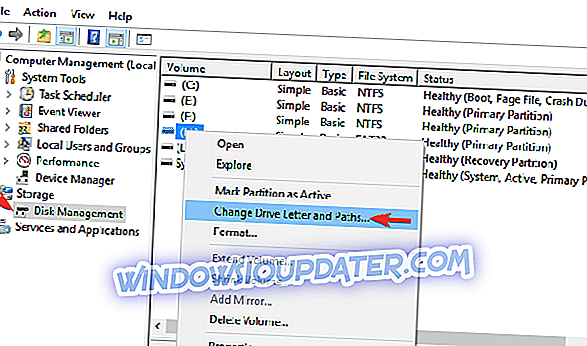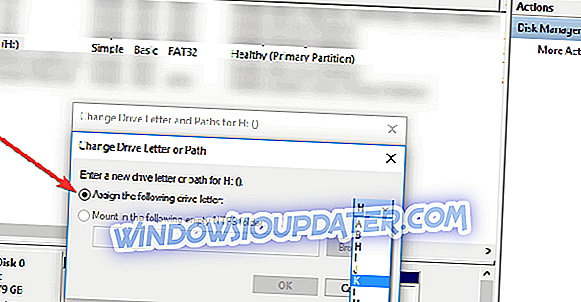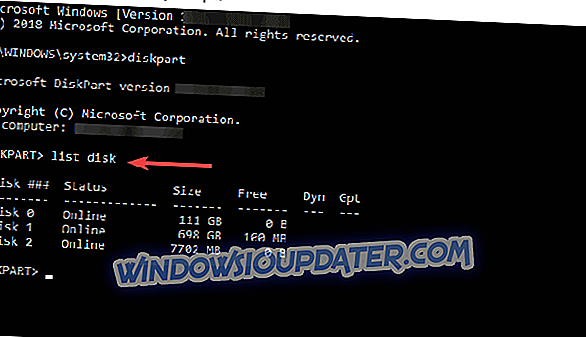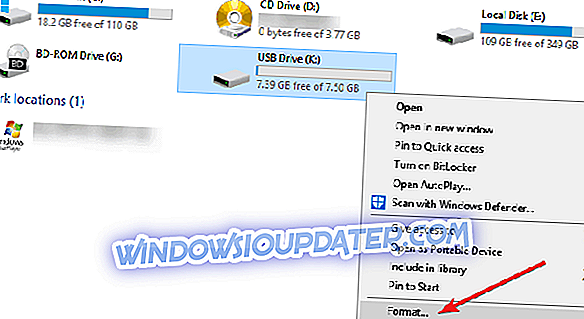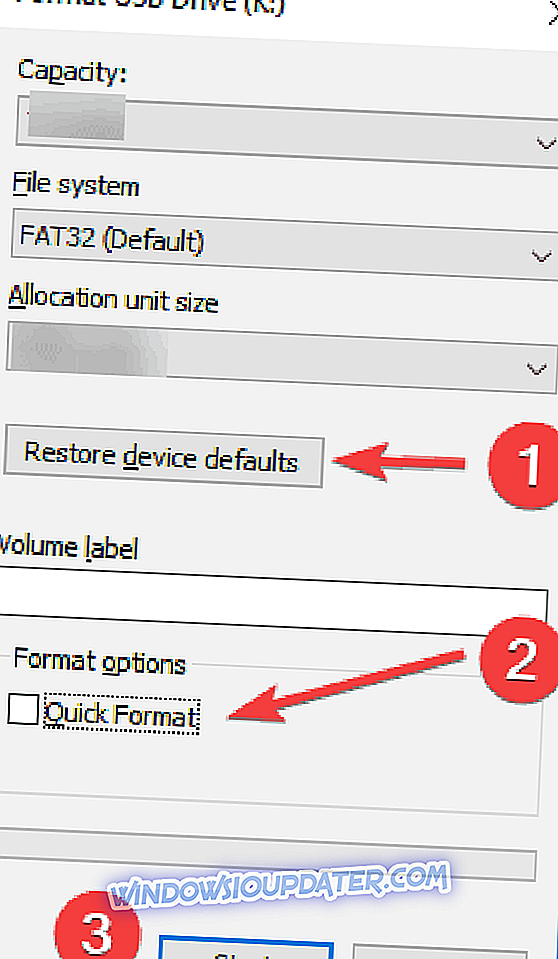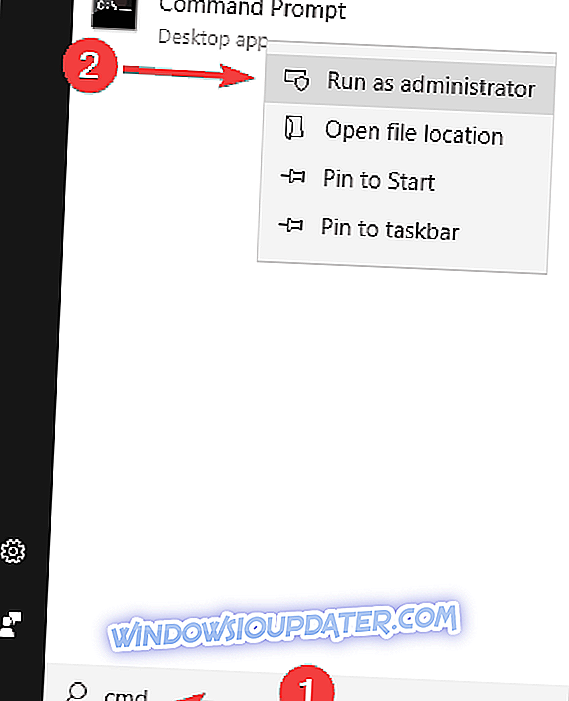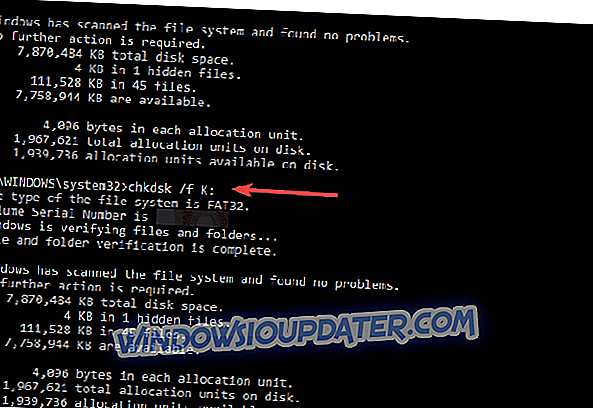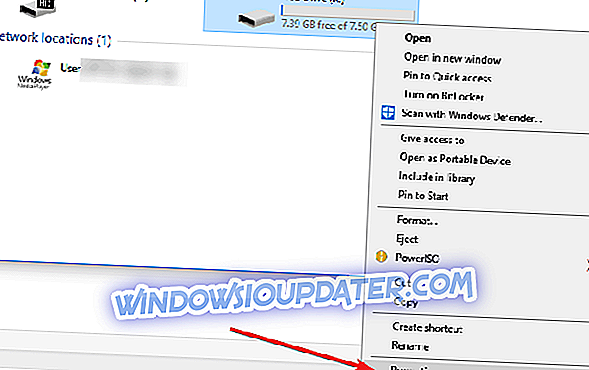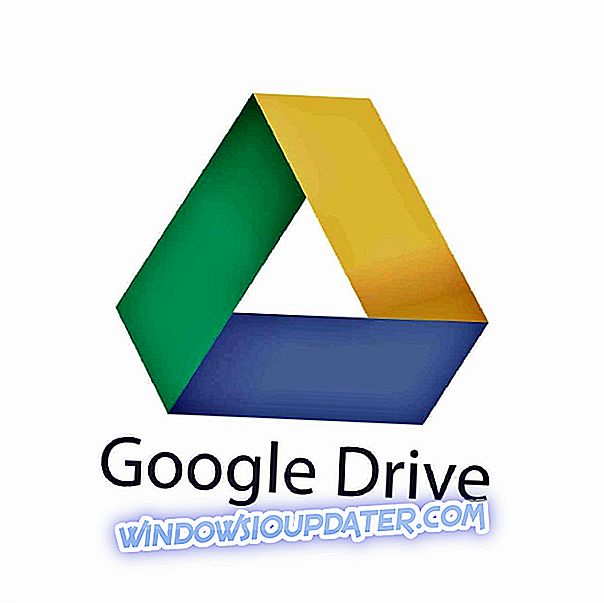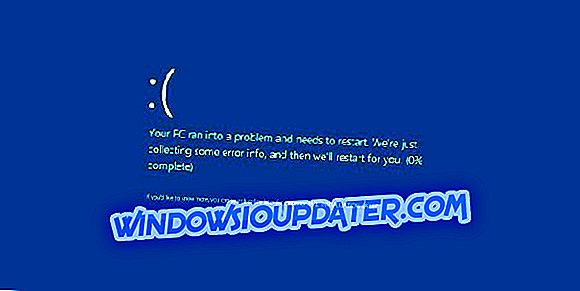Co dělat, když se vaše pero Kingston poškodilo
- Zkuste jiný USB port
- Zkuste použít pero pero na jiném počítači
- Změňte písmeno jednotky
- Použijte příkaz CHKDSK
- Použít Příkazový řádek
- Průzkumník Windows
- Odebrat chybné sektory
- Opravte bez formátování
- Přeinstalujte ovladače
Pero disk je přenosný úložný prostor zařízení, které je schopno postarat se o vaše požadavky na skladování. V době, kdy tato zařízení nebyla schopna pojmout více než sto megabajtů, ale nyní, jak se technologie stává stále složitější, může pero disk snadno uložit až 120 GB a ještě více.
Kingston je jedním z největších dodavatelů flash paměti, protože je cenově dostupný, vysoce výkonný a zcela přenosný. Váš flash disk Kingstone však může být poškozen. Pokud se zabýváte touto situací, zkuste některý z níže popsaných postupů, abyste problém vyřešili.
Kroky k opravě poškozených problémů s jednotkou Kingston
Solution1: Zkuste jiný USB port
To by mohlo být možné, že USB port sám je poškozen nebo nějaký software problém má být obviňován z vaší poškozené Kingston pero disk. Takže, pokud jste se opakovaně pokoušeli připojit disk Kingston k jednomu portu USB v počítači, dobrým návrhem je také vyzkoušet jiné porty USB.
Řešení 2: Zkuste použít disk Flash na jiném počítači

Možná, že problém je konkrétně na vašem PC, a to je důvod, proč jste najít problémy s provozem Kingston pero disk. Zkuste připojit pero k jinému počítači. Doufejme, že to může fungovat, a budete moci zálohovat data z ní.
Řešení 3: Změňte písmeno jednotky
Někdy váš počítač není schopen přiřadit písmena jednotky (jako C, D, E) ke své jednotce Kingstone. Z tohoto důvodu nelze přistupovat k souborům na něm. Chcete-li tento problém vyřešit, můžete přiřadit písmeno jednotky k zařízení. Zde jsou jednoduché kroky, jak opravit poškozenou jednotku pera nebo paměťovou kartu přiřazením správného písmena jednotky:
- Připojte disk Kingstone k počítači.
- Klikněte pravým tlačítkem myši na toto PC
- V rozevírací nabídce klikněte na položku Spravovat
- Klepněte na položku Správa disků na levé straně a počkejte několik sekund, aby systém Windows mohl načíst službu virtuální disk.
- Klepněte pravým tlačítkem myši na disk Kingstone pero a klepněte na tlačítko Změnit písmeno jednotky a cesty
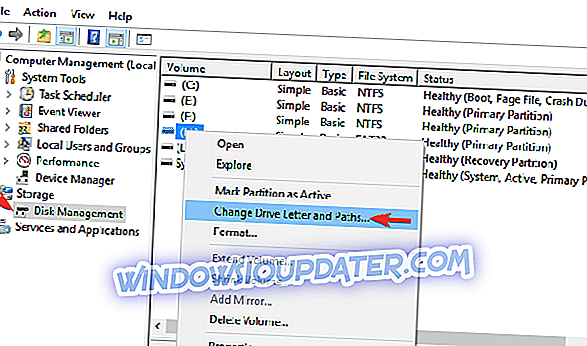
- Klepněte na písmeno jednotky a klepněte na tlačítko Změnit
- Z rozevíracího seznamu vyberte písmeno jednotky. Klepněte na tlačítko OK .
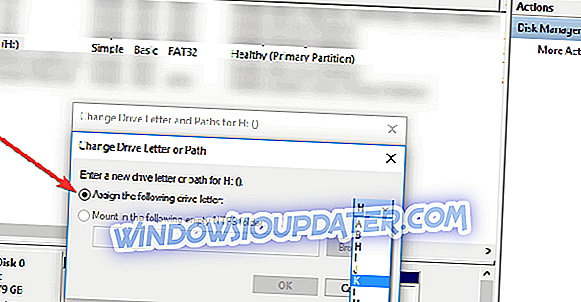
Řešení 4: Použijte příkaz CHKDSK
Dobrým řešením pro opravu poškozené jednotky Kingston pera je také spuštění příkazu CHKDSK. Chcete-li to provést, postupujte takto:
- Připojte svůj poškozený disk Kingston k počítači
- Otevřete CMD v režimu správce - klikněte pravým tlačítkem myši na tlačítko Start a klikněte na položku Příkazový řádek (Správce).
- Zadejte následující příkaz: chkdsk / X / f K: nebo chkdsk K: / f a stiskněte klávesu Enter . Zde musíte vyměnit disk K: za poškozený disk
Jen počkejte, až se proces dokončí a pak byste měli zjistit, že vaše pero Kingston funguje stejně dobře jako nové.
Řešení 5: Použijte diskpart v příkazovém řádku
Příkaz CMD, který je také známý jako Příkazový řádek, je jedním z vysoce hodnocených a úspěšných řešení oprav poškozených jednotek pera. Chcete-li použít tento příkaz, postupujte podle následujících kroků:
- Připojte poškozenou jednotku pera k počítači
- Otevřete CMD v režimu správce - klikněte pravým tlačítkem myši na tlačítko Start a klikněte na položku Příkazový řádek (Správce).
- Zadejte diskpart a stiskněte klávesu Enter
- Zadejte seznam disků a stiskněte tlačítko Enter
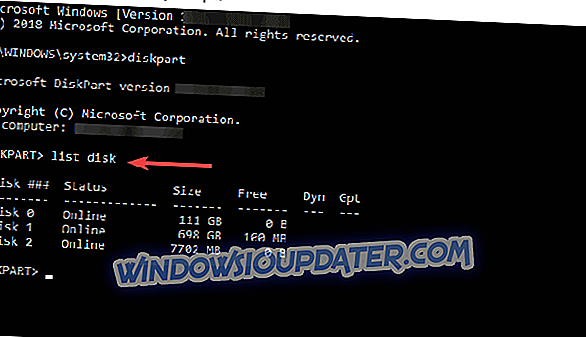
- Nyní zadejte příkaz select disk následovaný číslem disku a stiskněte klávesu Enter
- Zadejte text clean a stiskněte tlačítko Enter
- Dále zadejte příkaz vytvořit primární oddíl a poté Enter
- Poté zadejte aktivní a stiskněte klávesu Enter a poté vyberte oddíl 1
- Zadejte formát fs = fat32 a stiskněte tlačítko Enter .
Řešení 6: Průzkumník Windows
Další řešení, které můžete vyzkoušet, je použití Průzkumníka Windows, protože je to jeden z nejčastěji používaných postupů při opravě připojeného úložného média do počítače:
- Otevřete toto PC
- Klikněte pravým tlačítkem myši na poškozené pero Kingstone
- V rozevírací nabídce klepněte na položku Formát
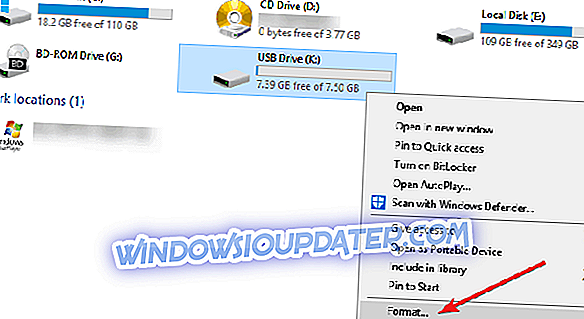
- Poté klepněte na příkaz Obnovit výchozí nastavení zařízení ve vyskakovacím okně
- Klepnutím na tlačítko Start spusťte proces formátování. Volbu Rychlý formát můžete zrušit, chcete-li, aby počítač hloubkově skenoval jednotku pera, ale bude to nějakou dobu trvat. Náš návrh je zrušit, pouze pokud se vám nepodaří v prvním pokusu.
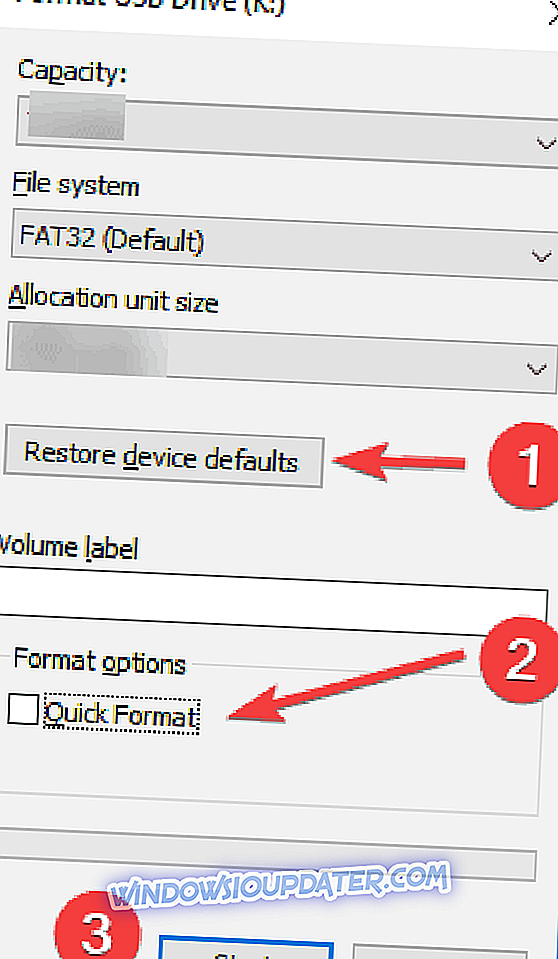
- V dalším dialogovém okně klepněte na tlačítko Ok, které vás upozorní na ztrátu dat
Řešení 7: Odstraňte špatné sektory
Naše úložná zařízení ukládají data v různých sektorech. Z různých důvodů se tato odvětví stávají nepoužitelnými, což vede ke vzniku špatných sektorů. Kontrola disku se používá k provedení operace kontroly chyb na připojené jednotce pera:
- Otevřete CMD v režimu správce - klikněte pravým tlačítkem myši na tlačítko Start a klikněte na položku Příkazový řádek (Správce).
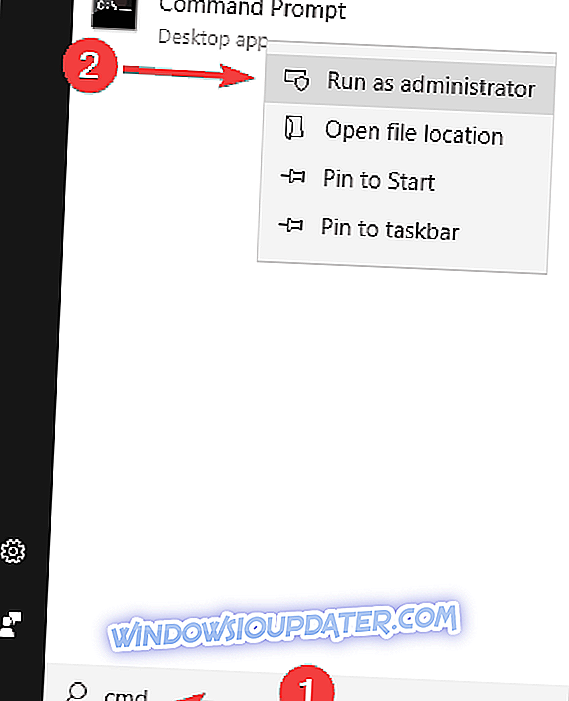
- Zadejte příkaz chkdsk K: a zkontrolujte, zda na jednotce Kingston pero neexistují žádné chyby. Zde je K písmeno jednotky přiřazené vašemu peru.
- Chcete-li opravit chyby na disku, zadejte příkaz chkdsk / f K:
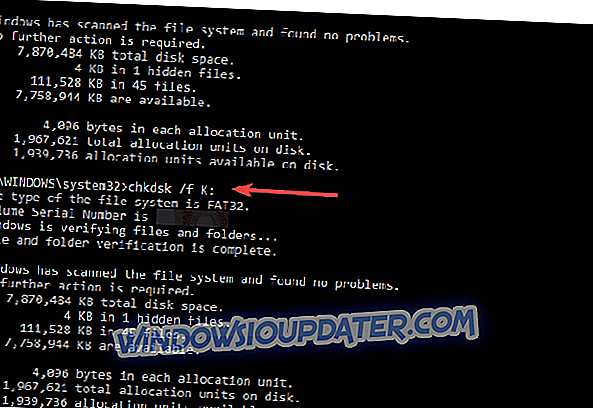
- Chcete-li najít a odstranit chybné sektory, zadejte příkaz chkdsk / f / RK:
Tento nástroj Kontrola disku nyní opraví jakýkoli měkký chybný sektor, který se nachází na vašem peru. Po dokončení procesu opravy restartujte počítač.
Řešení 8: Opravte poškozené pero bez formátování
Poté zkuste následující kroky opravit poškozené pero Kingston bez formátování a záchranu dat:
- Vložte jednotku pera do portu USB systému
- Přejděte do tohoto PC a klikněte pravým tlačítkem myši na pero Kingston, abyste otevřeli jeho vlastnosti
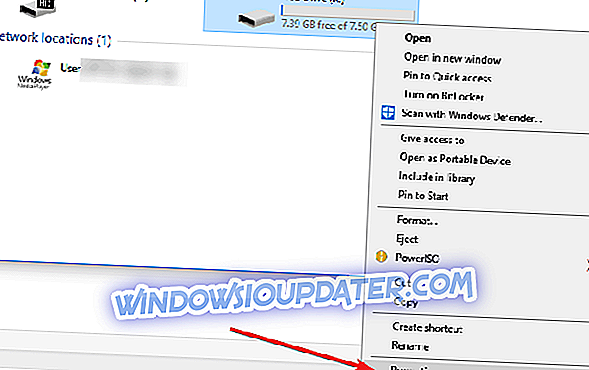
- Klepněte na kartu Nástroje a potom klepněte na tlačítko Zkontrolovat . Poté nechte proces skenování dokončen
- Klepněte pravým tlačítkem myši na ikonu jednotky Kingston a klepněte na příkaz Vysunout . Poté vyjměte jednotku pera z portu USB.
Řešení 9: Přeinstalujte ovladače
Jsou časy, kdy dojde k poškození ovladačů, které spouští jednotku pera. Chcete-li vyřešit problémy s ovladači, budete potřebovat znát konkrétní model jednotky Kingston, s níž máte problémy. Jakmile budete mít k dispozici podrobnosti, můžete pro své ovladače vyhledávat webové stránky společnosti Kingston, a pokud jsou k dispozici, stáhněte a nainstalujte tyto ovladače.
Celkově vzato je to, jak můžete opravit poškozený disk Kingston. Pokud jste vyzkoušeli jiné metody, které vám pomohou tento problém vyřešit, byli bychom velmi rádi, kdybyste tuto zkušenost s námi sdíleli v sekci komentáře níže.